Rumah >Tutorial sistem >Siri Windows >Mengapa tiada pertukaran pantas antara desktop 1 dan desktop 2 dalam Win11?
Mengapa tiada pertukaran pantas antara desktop 1 dan desktop 2 dalam Win11?
- WBOYWBOYWBOYWBOYWBOYWBOYWBOYWBOYWBOYWBOYWBOYWBOYWBke hadapan
- 2024-02-10 18:10:201136semak imbas
PHP Editor Apple memperkenalkan masalah bertukar dengan cepat antara Desktop 1 dan Desktop 2 dalam Win11. Baru-baru ini, ramai pengguna Win11 mendapati bahawa pilihan untuk bertukar dengan cepat antara Desktop 1 dan Desktop 2 tiada. Sebenarnya, masalah ini bukanlah kecacatan reka bentuk Win11, tetapi Microsoft telah membuat beberapa perubahan pada fungsi multi-desktop dalam Win11. Sekarang, mari kita lihat cara menukar antara Desktop 1 dan Desktop 2 dengan cepat dalam Win11 untuk meningkatkan kecekapan kerja.
Cara menukar desktop 1 dan desktop 2 dengan cepat dalam Win11
1 Tukar desktop
1. Tekan "Win+Ctrl+D" pada papan kekunci untuk menjana desktop baharu dengan satu klik.
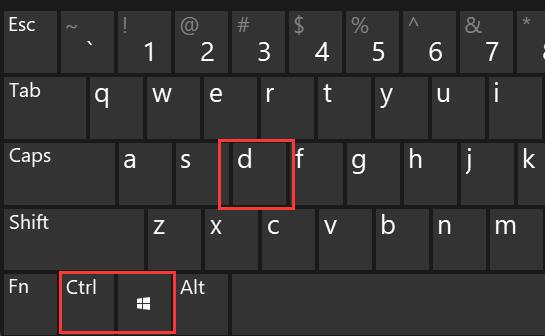
2 Selepas penjanaan, tekan "Win+Ctrl+anak panah" untuk bertukar dengan cepat antara kedua-dua desktop.
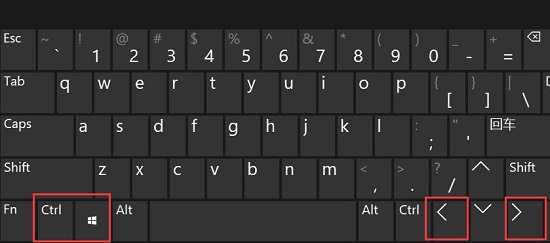
3. Kesan penukaran adalah seperti yang ditunjukkan dalam gambar.
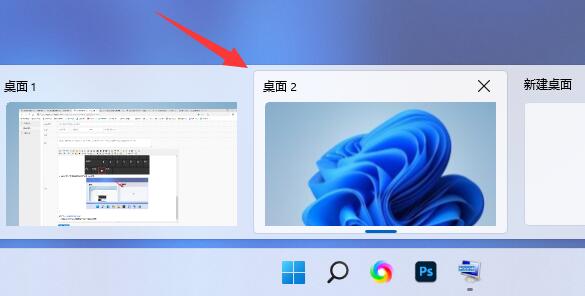
2. Tukar tetingkap
1. Kekunci pintasan untuk menukar tetingkap ialah "Win+Tab".
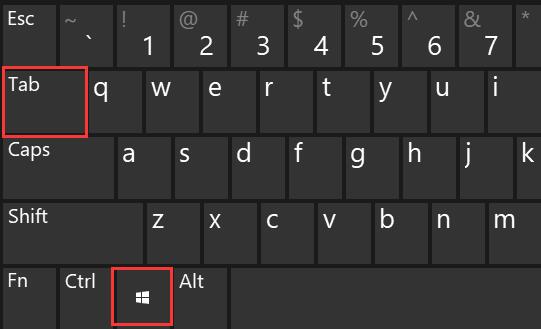
2. Selepas menekan, anda akan memasuki antara muka ikon Hanya gunakan tetikus untuk memilih tetingkap yang anda mahu masuk.
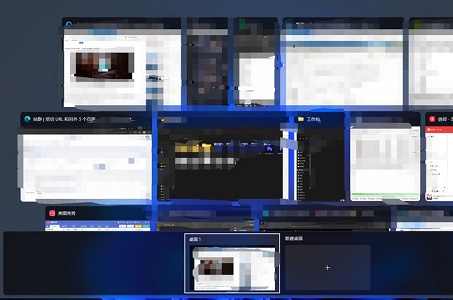
Atas ialah kandungan terperinci Mengapa tiada pertukaran pantas antara desktop 1 dan desktop 2 dalam Win11?. Untuk maklumat lanjut, sila ikut artikel berkaitan lain di laman web China PHP!

